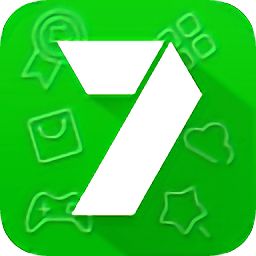steam 抠图 steam游戏截图的快捷键怎么修改
更新时间:2024-02-07 08:40:37来源:金符游戏浏览量:
在Steam游戏中,截图是我们记录游戏精彩瞬间的重要方式之一,有时候默认的快捷键可能并不适合我们的使用习惯,这就需要我们对Steam的抠图快捷键进行修改。通过修改快捷键,我们可以更加方便地进行截图操作,捕捉到游戏中最精彩的瞬间。如何修改Steam游戏截图的快捷键呢?下面就让我们一起来探索一下吧。
steam游戏截图的快捷键怎么修改
方法如下:
1.先简单说,如果你没修改过。就是你在游戏中直接按F12就可以截图了,下面教大家怎么修改截图功能键,启动steam PC客户端,如下图所示
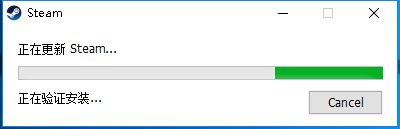
2.输入你的steam账号和密码登陆,如下图所示
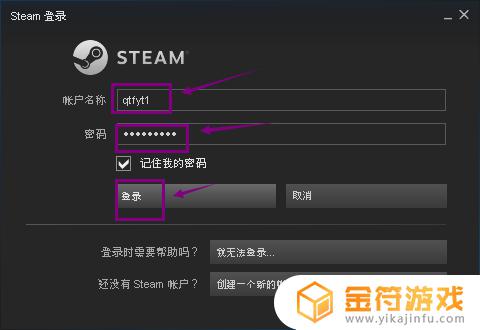
3.进入主页单击左上角的steam。如下图所示
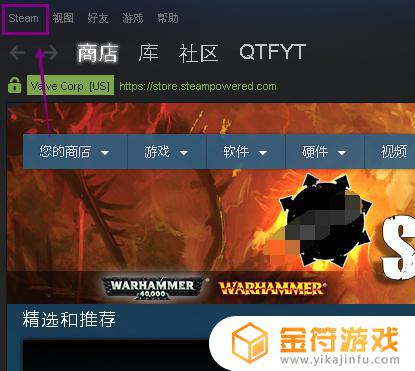
4.在steam菜单选择设置进入,如下图所示
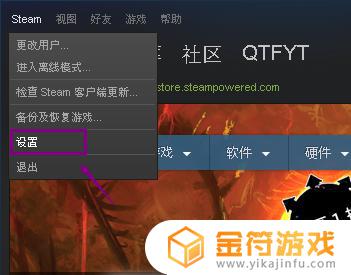
5.进入设置界面,点击左侧的游戏中选项卡,如下图所示
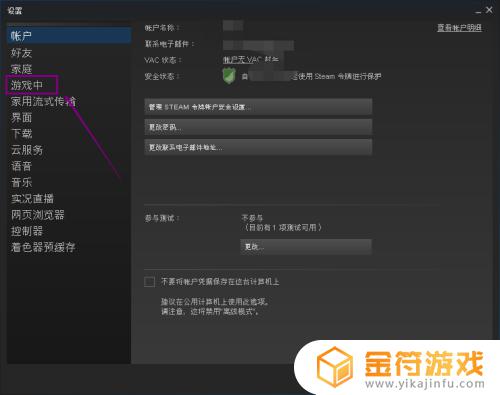
6.在游戏中,右侧可见游戏快捷键是F12,鼠标点击F12再按你想设定的键位即可更改,点击截图存档文件夹,如下图所示
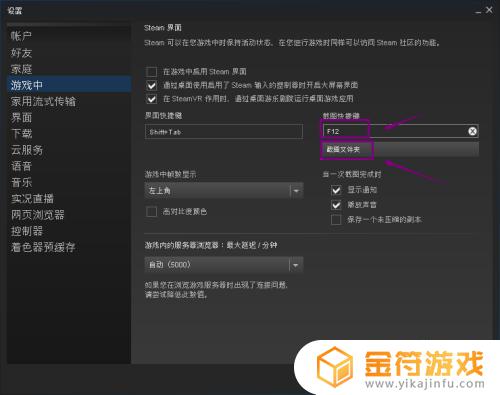
7.我们可以自定义截图存档文件夹,如下图所示
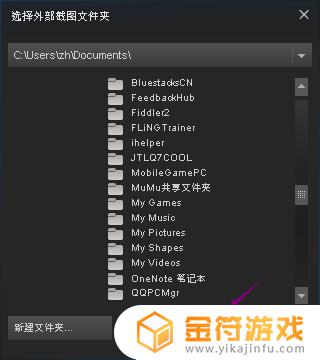
以上就是steam 抠图的内容,更多精彩内容,请持续关注。
相关攻略
- steam默认截图键 怎样在Steam游戏中修改截图快捷键
- steam怎么截图回复 Steam如何截屏快捷键设置
- steam中的键位设置 Steam如何修改界面快捷键
- steam怎么按键盘 Steam界面快捷键更改指南
- steam 更改截图件 Steam截图保存未压缩的原图教程
- steam键位冲突怎么设置 如何在Steam中更改界面快捷键
- steam更改截图路径无效 steam截图文件夹改不了
- steam如何更换截图 如何在Steam中更改游戏截图保存位置
- 怎么修改steam所在国家 怎么更改steam的国家
- steam怎么修改昵称 steam怎么修改昵称头像
- 乱世王者怎么解绑qq号 QQ游戏账号绑定解除流程
- 求生之路2怎么邀请好友一起玩 求生之路2游戏联机教程
- 乱世王者如何自动打野 乱世王者自动打野开启步骤
- 遇见你的猫怎么微信登录 遇见你的猫怎么更改登录账号
- 墨剑江湖如何挡住和尚的暗器攻略 墨剑江湖暗器解锁攻略
- 千古江湖梦怎么分解装备 千古江湖梦怎么获取拆毁药圃任务
热门文章
猜您喜欢
最新手机游戏
- 1
- 2
- 3
- 4
- 5
- 6
- 7
- 8
- 9
- 10